TD-4000
Odpowiedzi na często zadawane pytania i rozwiązywanie problemów |
Instalowanie sterownika LPR i sterownika CUPS (Linux®)
Aby drukować w systemie Linux®, musisz zainstalować sterownik LPR i sterownik CUPS..
Wykonaj następujące czynności::
-
Zaloguj się jako superużytkownik (lub użyj opcji „sudo”, jeśli jest wymagana).
-
Upewnij się, że wszystkie niezbędne procedury zostały zakończone:
openSUSE 10.3 lub nowszy
Fedora10
Ubuntu 8.04 lub nowszy
PT-9700PC
-
Pobierz sterownik LPR i sterownik CUPS z sekcji [Do pobrania].
-
Zainstaluj sterownik LPR i sterownik CUPS.
-
Włącz drukarkę i podłącz kabel USB lub kabel sieciowy.
Kliknij przycisk Zamknij, jeśli pojawi się kreator instalacji.
-
Otwórz terminal i przejdź do katalogu, w którym znajdują się sterowniki.
-
Zainstaluj sterownik LPR.
Command (dla dpkg) : dpkg -i --force-all(lpr-drivername)
Command (dla rpm) : rpm -ihv --nodeps (lpr-drivername)
Przykład(dla dpkg) | Przykład(dla rpm)
-
Zainstaluj sterownik CUPS.
Command (dla dpkg) : dpkg -i --force-all (cupswrapper-drivername)
Command (dla rpm) : rpm -ihv --nodeps (cupswrapper-drivername)
Przykład(dla dpkg) | Przykład(dla rpm)
-
Włącz drukarkę i podłącz kabel USB lub kabel sieciowy.
-
Skonfiguruj drukarkę CUPS przez stronę internetową.
- Otwórz przeglądarkę internetową i przejdź do "http://localhost:631/printers".
-
Kliknij „Zmień drukarkę” i ustaw następujące parametry.
Dla połączenia USB- Nazwa twojej drukarki dla urządzenia Wybierz adres URL urządzenia.
- Brother do wyboru marki / producenta - Nazwa twojej drukarki do wyboru modelu / sterownika
Przykład wpisu drukarki USB (QL-1050)
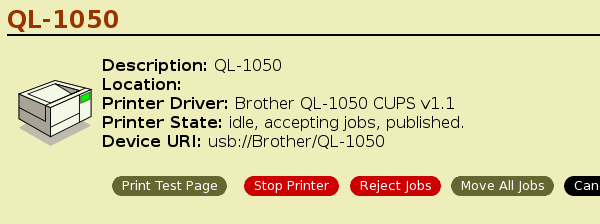
Dla połączenia sieciowego- "LPD/LPR Host lub Printer"
lub "AppSocket/HP JetDirect"dla urządzenia
- socket://(Adres IP drukarki) dla adresu URL urządzenia - Brother wybór marki / producenta - Nazwa drukarki wybór modelu / sterownika
Przykład wpisu drukarki sieciowej (QL-580N)
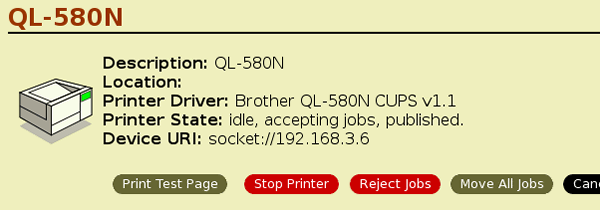
-
Ustaw rozmiar nośnika i spróbuj wydrukować test..
-
Otwórz przeglądarkę internetową i przejdź do „http: // localhost: 631 / printers”.
-
Wybierz nazwę drukarki.
-
Kliknij „Ustaw opcje drukarki” i ustaw rozmiar nośnika.
przykład Jeśli używasz taśmy 62 mm, wybierz 62 mm.Drukarka zasygnalizuje błąd, jeśli szerokość nośnika jest zbyt duża lub zbyt mała..
-
Kliknij „Drukuj stronę testową
Przykład wydruku wydruku testowego (szerokość 62 mm)
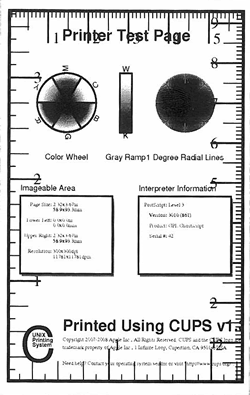
Obsługiwana długość nośnika dla taśmy ciągłej wynosi około 100 mm.
Użyj polecenia narzędzia papieru, aby dodać niestandardowy rozmiar materiału dłuższy / krótszy niż 100 mm.
Aby uzyskać więcej informacji, zobacz "Dodawanie niestandardowego rozmiaru nośnika dla taśmy ciągłej (Linux®)".
-
Otwórz przeglądarkę internetową i przejdź do „http: // localhost: 631 / printers”.
Wstępnie wymagane procedury
openSUSE 10.3 lub nowszy
Powiązane dystrybucje
openSUSE 10.3 lub nowszy
Produkty powiązane/sterowniki
sterowniki drukarki cupwrapper / PC-FAKS
Wymagania
"lppasswd -g sys -a root" przed instalacją wymagane jest to polecenie.
(Ustawienie hasła roota jest wymagane, zanim będzie można wydać to polecenie.)
Fedora10
Powiązane dystrybukcje
Fedora10
Produkty powiązane/sterowniki
P-touch/QL-sterowniki
Wymagania
SELinux configuration is required.
na przykład Ustaw selinux w „trybie przejęcia” za pomocą polecenia „# setenforece 0” (wymagana jest autoryzacja administratora)
Ubuntu 8.04 lub nowszy
Powiązane dystrybukcje
Ubuntu8.04 lub nowszy
Produkty powiązane/sterowniki
P-touch/QL-sterowniki
Wymagania
1. "sudo aa-complain cupsd" polecenie jest wymagane przed instalacją.
2. "sudo mkdir /usr/share/cups/model" polecenie jest wymagane przed instalacją.
PT-9700PC
Powiązane dystrybukcje
Dystrybucje, które domyślnie nie mają „psutils”
Produkty powiązane/sterowniki
PT-9500PC sterowniki
Wymagania
Wymagane jest zainstalowanie „psutils”.
[ ![]() Back to Top ]
Back to Top ]
Przykład
Zainstaluj sterownik LPR (dpkg)
|
# dpkg -i --force-all ql1050lpr-1.0.0-1.i386.deb # |
IZainstaluj sterownik LPR (rpm)
|
# rpm -ihv --nodeps ql1050lpr-1.0.0-1.i386.rpm # |
Install the CUPS wrapper driver (dpkg)
|
# dpkg -i --force-all ql1050cupswrapper-1.0.0-1.debian.i386.deb # |
Install the CUPS wrapper driver (rpm)
|
# rpm -ihv --nodeps ql1050cupswrapper-1.0.0-1.redhat.i386.rpm # |
[ ![]() Back to Top ]
Back to Top ]
Jeśli Twoje pytanie pozostaje bez odpowiedzi, czy sprawdziłaś/sprawdziłeś inne odpowiedzi na często zadawane pytania?
Powiązane modele
PT-9500PC, PT-9700PC, PT-9800PCN, PT-P900W/P900Wc, PT-P950NW, QL-1050, QL-1050N, QL-1060N, QL-500, QL-500A, QL-550, QL-570, QL-580N, QL-600, QL-650TD, QL-700, QL-710W, QL-720NW, QL-800, QL-810W/810Wc, QL-820NWB/820NWBc, RJ-2030, RJ-2050, RJ-2140, RJ-2150, RJ-3050, RJ-3150, RJ-3230B, RJ-3250WB, RJ-4230B, RJ-4250WB, TD-2020/2020A, TD-2120N, TD-2130N, TD-4000, TD-4100N, TD-4210D, TD-4410D, TD-4420DN/4420DN(FC), TD-4520DN, TD-4550DNWB / 4550DNWB(FC)
